Podsumowanie: Windows 10 daje nowe życie Windowsowi - to naprawdę nowoczesny system operacyjny, który spełnia potrzeby użytkowników, a jednocześnie jest lepiej dostępny na różnych urządzeniach. Premiera 29 lipca, a co najważniejsze, jej wersje przedpremierowe są zawsze darmowe. Brzmi interesująco, prawda? Czytaj.
Windows 10 to kolejna wielka rzecz firmy Microsoft. To genialna wersja systemu operacyjnego Windows - całkowicie nowa wersja, która jest dostarczana z nowy wygląd, nowa przeglądarka, nowe aplikacje i nowe funkcje. Jest wyidealizowany na podstawie historii sukcesu zapewniającego wydajność systemu Windows 7 i niepowodzeń nowocześnie wyglądającego systemu Windows 8 i obiecuje zapewnić to, co najlepsze z obu światów.
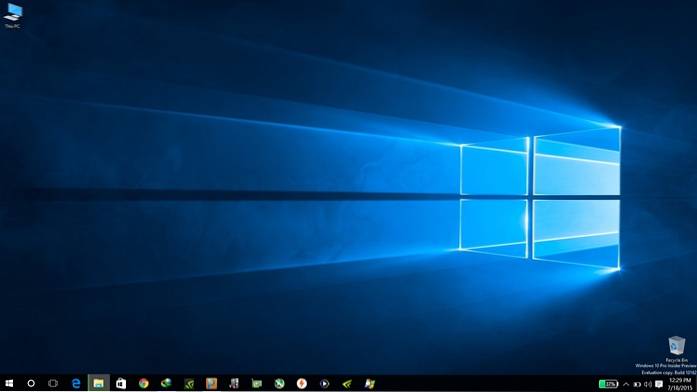
Z niecierpliwością czekasz na 29 lipca? Sprawdźmy, co jest w sklepie.
Windows 10 to znacznie więcej niż jego poprzednicy z rodziny Windows NT. Największą zmianą jest jego wydanie jako oprogramowanie jako usługa, a nie jako samodzielne oprogramowanie, takie jak poprzednie wersje. Największą niespodzianką jest jego bezpłatna dostępność! Tak, Microsoft oferuje bezpłatna wersja zapoznawcza systemu Windows 10 każdemu, kto jest gotowy do przetestowania nowego systemu operacyjnego w ramach programu Windows Insider.
Podobnie jest o wiele więcej informacji na temat systemu Windows 10. Dlatego przygotowaliśmy zestawienie 11 faktów dotyczących systemu Windows 10, aby pomóc Ci dowiedzieć się, czego można się spodziewać po nadchodzącej wersji systemu Windows..
1. Windows 10 (wersja zapoznawcza) jest bezpłatny
Windows 10 jest produktem innowacyjnej inżynierii Microsoftu i opiniami 5 milionów niejawnych testerów systemu Windows, którzy przetestowali wersje zapoznawcze i dostarczyli firmie ponad 800 000 opinii, aby pomóc im w stworzeniu lepszego produktu. W zamian Microsoft z przyjemnością dostarcza im bezpłatną kopię wersji zapoznawczej systemu Windows 10 w ramach programu Windows Insider.
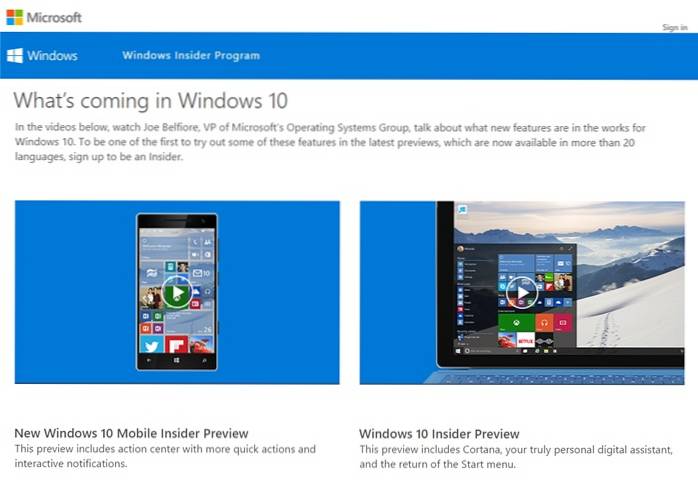
Te wersje przedpremierowe będą nadal aktualizowane, ponieważ więcej kompilacji w wersji zapoznawczej jest udostępnianych testerom, a zatem wersja zapoznawcza systemu Windows 10 będzie aktywowana do czasu kontynuowania aktualizacji do najnowszych wersji zapoznawczych. Oznacza to, że można uzyskać wersję wstępną lub wersja beta systemu Windows 10, która jest bezpłatna na zawsze!
2. Windows 10 to ostatni Windows
„W tej chwili wypuszczamy system Windows 10, a ponieważ Windows 10 jest ostatnią wersją systemu Windows, wszyscy nadal pracujemy nad systemem Windows 10„. Takie było oświadczenie Jerry'ego Nixona, ewangelisty deweloperów Microsoftu, przemawiającego na konferencji Microsoft Ignite. Czy to koniec Windowsa?
Negatywny!
Microsoft zmienia podejście do tworzenia i dostarczania systemu Windows nowej generacji. Już po roku nie będzie Windowsa 11, który będzie kosztował cię grosze, ale to samo System Windows 10 będzie otrzymywał aktualizacje przyrostowe dodając funkcje i poprawiając stabilność i wydajność tego samego przez kilka następnych lat.
3. Menu Start jest z powrotem
Windows 10 przywraca ulubione menu Start - tak samo jak menu Start, które zawsze witało cię po naciśnięciu przycisku Start w poprzednich wersjach systemu operacyjnego Microsoft. Ale to nie to samo, czego można się spodziewać - tak przeprojektowany, aby służyć dwóm osobom: menu Start systemu Windows 7 i jego poprzedników, a także ekran startowy systemu Windows 8.
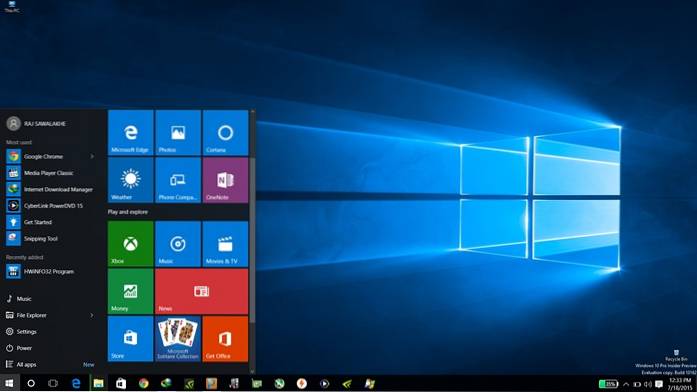
Naciśnij przycisk Start lub klawisz Windows, a menu Start pojawi się wraz z plikiem najczęściej używane aplikacje ułożone w kolumnie po lewej stronie. wciśnij Wszystkie aplikacje , a znajdziesz pogrupowaną alfabetycznie listę zainstalowanych programów. Kafelki na żywo z ekranu startowego znajdują się po prawej stronie, ciągłe dostarczanie bajtów wiadomości i pogody oraz aktualizacje w mediach społecznościowych.
4. Witamy w Microsoft Edge
Microsoft Edge (kod o nazwie Project Spartan) zastępuje czcigodnego Internet Explorera w nowym systemie Windows. Internet Explorer stracił swój urok w ciągu ostatnich kilku lat, a Edge próbuje dotrzymać idei Microsoftu, aby całkowicie odświeżyć środowisko Windows. Opiera się na zupełnie nowy silnik renderujący poprawiające wydajność i oferujące wyróżniające się funkcje udostępniania.
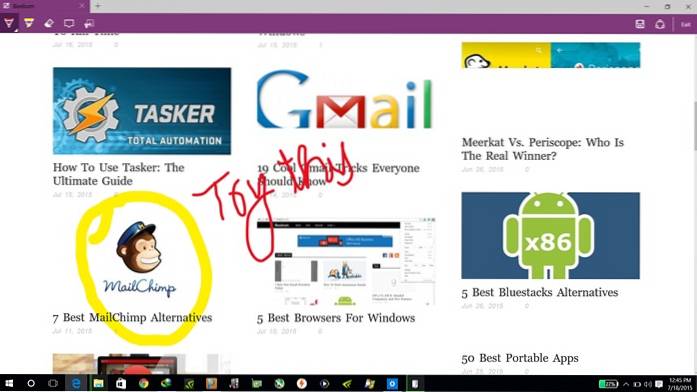
Przeglądarka Edge okazuje się szybsza niż najszybsze na świecie przeglądarki - Google Chrome i Apple Safari. Cortana jest zintegrowana bezpośrednio w przeglądarce - zawsze gotowy do przyłączenia się podczas wpisywania czegokolwiek w celu wyszukiwania lub przeglądania sieci. Na przykład wpisanie „pogoda w Waszyngtonie” powoduje natychmiastowe wyświetlenie paska bocznego z informacjami o pogodzie. Najbardziej zauważalną cechą jest widok do czytania, który jest wolny od rozpraszania i możliwość bezpośrednio dodawać adnotacje do stron internetowych: możesz rysować bezpośrednio na stronach internetowych i wpisywać notatki w programie OneNote oraz udostępniać je innym za pomocą poczty e-mail lub sieci społecznościowych.
5. Przywitaj się z Cortaną
Cortana pojawia się na pulpicie z systemem Windows 10. To Odpowiedź Microsoftu na Apple Siri i Google Now - osobisty asystent cyfrowy, który siedzi za rogiem i jest gotowy do pomocy. Jest zaimplementowany jako uniwersalny pasek wyszukiwania, który znajduje się obok przycisku Start i zastępuje wbudowaną funkcję wyszukiwania systemu Windows.
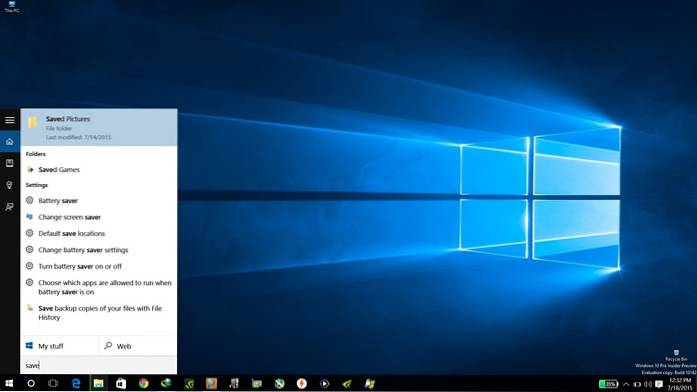
Cortana uczy się na podstawie Twoich preferencji, podobnie jak inne systemy oparte na sztucznej inteligencji. To oddziałuje naturalnie poprzez mówienie lub pisanie i przedstawiać odpowiednie zalecenia, szybki dostęp do informacji, lepsze wyszukiwanie i ważne przypomnienia. Może również otwierać aplikacje, odtwarzać muzykę, wysyłać e-maile, a nawet implementować funkcję „Notatnik” do zarządzania danymi osobowymi.
6. Wirtualne pulpity
Wirtualne komputery stacjonarne są zintegrowane bezpośrednio z systemem Windows 10, aby zapewnić natywne środowisko wirtualnego pulpitu oferowany przez wiele innych systemów operacyjnych i narzędzi, takich jak Linux i Mac OS X. Można go używać do grupowania lub organizowania aplikacji w celu ułatwienia zarządzania aplikacjami i zwiększenia produktywności. Zapewnia również lepsza prywatność ponieważ tylko aktywne aplikacje obecne na bieżącym wirtualnym pulpicie są wyświetlane jako aktywne na pasku zadań.
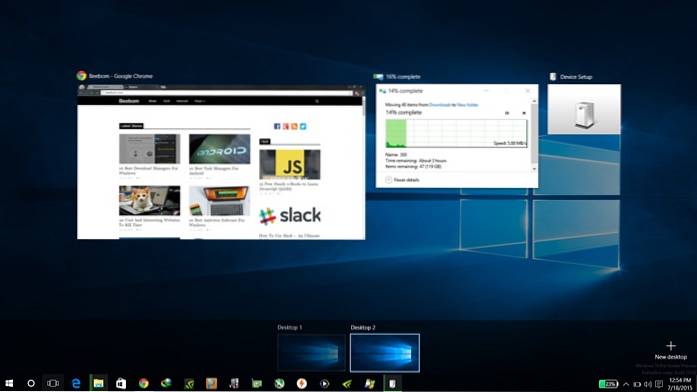
Wirtualne pulpity można aktywować, naciskając Widok zadań na pasku zadań lub ikonę Windows + Tab Klucze. Następnie kliknij Nowy pulpit w prawym dolnym rogu, aby utworzyć nowy pulpit wirtualny. Możesz przenosić okna między pulpitami za pomocą przeciągania i upuszczania lub kliknąć prawym przyciskiem myszy dowolne okna na wirtualnym pulpicie i użyć Przejdź do opcja z menu kontekstowego.
7. Centrum akcji i powiadomienia
Windows 10 oferuje odnowioną wersję Centrum akcji, która bardziej przypomina pasek powiadomień mobilnych systemów operacyjnych. To część marzenia Microsoftu o „Windows wszędzie” - to ujednolicony obszar powiadomień, który to zrobi pokaż powiadomienia z aplikacji oraz systemu na wielu urządzeniach.
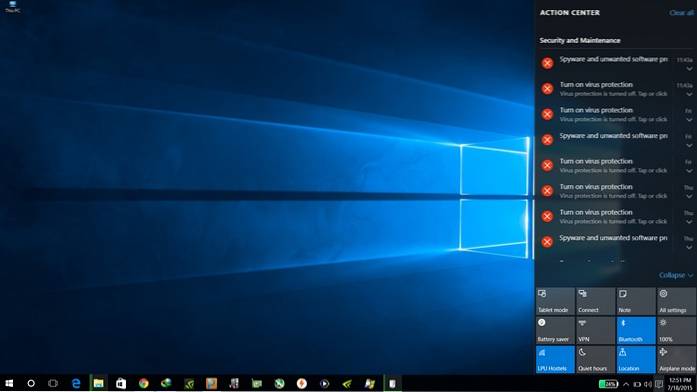
Nowe Centrum Akcji składa się z dwóch części - Obszar powiadomień i Szybkie akcje. Obszar powiadomień wyświetla powiadomienia z różnych aplikacji, a szybkie akcje są podobne do funkcji Quick Toggles w systemie Android, które zapewniają różne przyciski przełączania do włączania / wyłączania ustawień systemowych, takich jak tryb tabletu, lokalizacja, Bluetooth itp..
8. Continuum & Snaps
Continuum to funkcja przeznaczona dla urządzeń hybrydowych 2 w 1, takich jak Microsoft Surface, która umożliwia wygodne przełączanie między trybem pulpitu i tabletu. Windows 10 będzie łatwo poruszaj się między klawiaturą / myszą a dotykiem / tabletem po wykryciu przejścia i przełączeniu do nowego trybu. Możesz także włączyć tryb tabletu na zwykłych komputerach stacjonarnych, jeśli wolisz korzystać z tabletu.
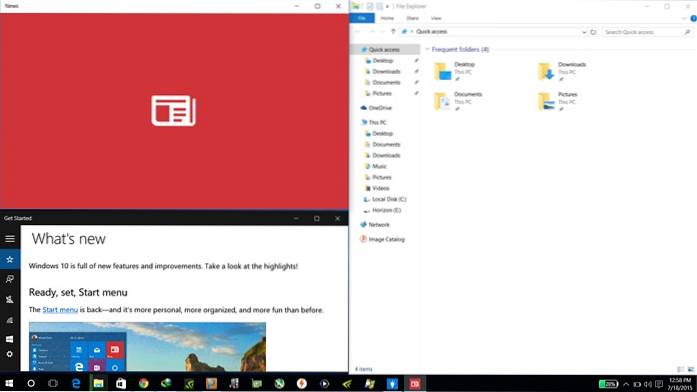
Windows 10 jest wyposażony w różne funkcje Snap: Wspomaganie przyciągania, przyciąganie do narożników i wypełnienie zatrzaskowe. Te funkcje umożliwiają bezproblemowe ustawianie okien w żądany sposób na pulpicie. Za każdym razem, gdy umieścisz jedno okno na połowie ekranu, Snap Assist pokazuje listę aktywnych okien, które można wybrać jako drugie okno dla drugiej połowy ekranu. Corner Snap pozwala użytkownikom tworzyć potężne układy trzech lub czterech okien, przyciągając je do rogów. Snap Fill optymalizuje rozmiar drugiego okna, aby automatycznie wypełnić dostępne puste miejsce.
9. Ujednolicone aplikacje i ujednolicony sklep
Windows 10 jest dostarczany z ujednolicone aplikacje, które będą działać wszędzie nowy Windows działa. Windows 10 obsługuje najszerszą rodzinę urządzeń - od komputerów PC, tabletów, 2-w-1, telefonów komórkowych po Xbox, Internet rzeczy, Microsoft Surface Hub i Microsoft HoloLens. W tym celu Microsoft ogłasza uniwersalne aplikacje, które będą istnieć obok siebie na komputerach PC i urządzeniach mobilnych.

Unified Store będzie źródło ujednoliconych aplikacji w całej rodzinie urządzeń. Będzie to jedyny sposób, aby odkrywać aplikacje i gry, kupować je i aktualizować na wszystkich urządzeniach. Na przykład aplikacja Xbox pozwala Ci zobaczyć, co robią Twoi znajomi i rozmawiać z nimi, a nawet umożliwia Ci to przesyłaj strumieniowo gry z konsoli Xbox One bezpośrednio na komputer.
10. Device Guard, Windows Hello i Microsoft Passport
Windows 10 zawiera różne wersje innowacje w zakresie bezpieczeństwa. Zapewnia wiele dodatkowych sposobów zabezpieczenia danych urządzenia i logowania się do pulpitu. Stara się nadać komputerowi bardziej osobisty charakter i sprawić, że użytkownicy będą mieli poczucie zaufania na wszystkich swoich urządzeniach. Device Guard to funkcja zabezpieczająca umożliwia organizacjom blokowanie urządzeń jako zaawansowana technika ochrony przed złośliwym oprogramowaniem. Działa poprzez blokowanie wszystkiego poza zaufanymi aplikacjami (aplikacje podpisane przez dostawców, Sklep Windows lub organizację).

Windows Hello to funkcja uwierzytelniania biometrycznego które mogą zapewnić natychmiastowy dostęp do urządzeń z systemem Windows 10. Wykorzystuje rozpoznawanie twarzy, tęczówki lub odcisków palców, aby zapewnić najwyższy poziom bezpieczeństwa, który jest znacznie bezpieczniejszy niż tradycyjne hasła. Microsoft Passport to klasa korporacyjna uwierzytelnianie dwuskładnikowe funkcja zapewniająca lepszą niż kiedykolwiek wcześniej ochronę danych biznesowych i doświadczeń online. Pozwala bezpiecznie logować się do aplikacji i innych części systemu bez hasła.
11. Edycje systemu Windows 10
Firma Microsoft oferuje różne wersje systemu Windows dostosowane do różnych użytkowników i grup urządzeń. Nadchodzi sześć wydań: Home, Pro, Enterprise, Education, Mobile i Mobile Enterprise.
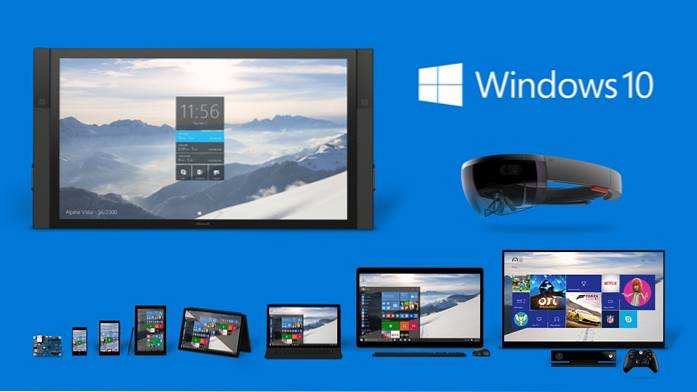
Windows 10 Home jest przeznaczony dla użytkowników domowych. Pro dodaje wiele dodatkowych funkcji do domu, aby sprostać zróżnicowanym potrzebom małych firm, takich jak ochrona danych wrażliwych i wsparcie dla produktywności zdalnej i mobilnej.
System Windows 10 Home jest dostępny jako bezpłatna aktualizacja dla użytkowników oryginalnego systemu Windows 7 Starter, Home Basic, Home Premium oraz Windows 8.1 i 8.1 z usługą Bing; a Windows 10 Pro jest dostępny jako bezpłatna aktualizacja dla użytkowników oryginalnego systemu Windows 7 Pro i Ultimate oraz Windows 8.1 Pro.
Enterprise opiera się na wersji Pro, dodając zaawansowane funkcje opracowane w celu spełnienia wymagań średnich i dużych organizacji. Edukacja opiera się na przedsiębiorczości i zapewnia odpowiednie narzędzia spełniające potrzeby szkół i organizacji edukacyjnych.
Mobilność została stworzona, aby zapewnić najlepsze wrażenia użytkownika na małych i zorientowanych na dotyk urządzeniach mobilnych. Mobile Enterprise został opracowany w celu zapewnienia doskonałej obsługi klienta na smartfonach i małych tabletach, a także zawiera najnowsze funkcje bezpieczeństwa i innowacji.
ZOBACZ TAKŻE: 10 najlepszych programów antywirusowych dla systemu Windows
Który fakt najbardziej Cię zaskoczył? Jaka jest Twoja ulubiona funkcja w systemie Windows 10? Czy zarezerwowałeś swoją kopię systemu Windows 10? Możesz podzielić się swoimi odpowiedziami poprzez komentarze.
 Gadgetshowto
Gadgetshowto



